Николай Селищев - «1С. Управление небольшой фирмой 8.2». Управленческий учет в малом бизнесе
- Название:«1С. Управление небольшой фирмой 8.2». Управленческий учет в малом бизнесе
- Автор:
- Жанр:
- Издательство:Питер
- Год:2014
- Город:Санкт-Петербург
- ISBN:978-5-459-00372-7
- Рейтинг:
- Избранное:Добавить в избранное
-
Отзывы:
-
Ваша оценка:
Николай Селищев - «1С. Управление небольшой фирмой 8.2». Управленческий учет в малом бизнесе краткое содержание
Описана новейшая версия программы «1С: Управление небольшой фирмой 8.2», которая сочетает в себе многофункциональность, простоту в освоении и достоинства современного интерфейса программ фирмы «1С». В этой конфигурации есть все необходимое для автоматизации оперативного и управленческого учета на предприятии малого бизнеса. В то же время программа не перегружена средствами учета, что очень важно для формирования оптимального соотношения между стоимостью и функциональностью.
Изложение материала в книге построено с использованием большого количества примеров, часть из которых разобраны очень подробно. Надеемся, что эта книга станет надежным путеводителем для тех пользователей, которые только начинают знакомство с программой, а более опытные пользователи также найдут для себя важную и полезную информацию.
Издание подготовлено при содействии компании «1С: Франчайзинг. БИЗНЕС-КЛУБ» – официального партнера фирмы «1С».
«1С. Управление небольшой фирмой 8.2». Управленческий учет в малом бизнесе - читать онлайн бесплатно ознакомительный отрывок
Интервал:
Закладка:
Для оформления намерений организации приобрести товары, работы или услуги у поставщика предназначен документ Заказ поставщику (рис. 5.3). Документ регистрируется в списке документов Заказы поставщикам, который открывается с помощью одноименной ссылки на панели навигации вкладки Снабжение и закупки.
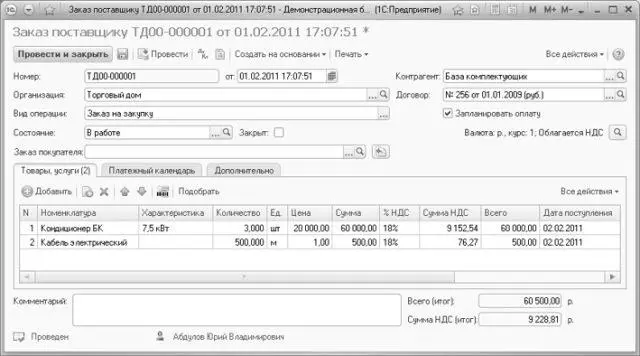
Рис. 5.3.Документ Заказ поставщику
В открывающемся списке Вид операции выбирается операция, которая будет оформлена данным документом: заказ на поставку или заказ на переработку (производство).
В поле Контрагент с помощью кнопки  открывается окно для выбора элемента из справочника Контрагенты и выбирается наименование контрагента. При выборе контрагента также указывается договор с контрагентом, по которому осуществляется поступление ТМЦ. По умолчанию поле Договор заполняется значением основного договора, заключенного с контрагентом и введенного в справочник Договоры контрагентов. Договор выбирается в окне для выбора элемента справочника Договоры контрагентов, который вызывается с помощью кнопки
открывается окно для выбора элемента из справочника Контрагенты и выбирается наименование контрагента. При выборе контрагента также указывается договор с контрагентом, по которому осуществляется поступление ТМЦ. По умолчанию поле Договор заполняется значением основного договора, заключенного с контрагентом и введенного в справочник Договоры контрагентов. Договор выбирается в окне для выбора элемента справочника Договоры контрагентов, который вызывается с помощью кнопки  поля Договор.
поля Договор.
В табличную часть документа вводятся информация о позициях номенклатуры, которые будут заказываться у поставщика: наименование, требуемое количество, цена, ожидаемая дата поступления. Вводить позиции номенклатуры можно построчно либо подбором в диалоге Подбор, который открывается кнопкой Подобрать панели инструментов таблицы.
Заказ поставщику может формироваться на основе заказа покупателя. В этом случае заполняется поле Заказ покупателя. Значение выбирается из списка документов Заказы покупателей. Для автоматического заполнения табличной части документа Заказ поставщику на основании заказа покупателя предназначена кнопка  .
.
Для документов заказов появилась возможность указания состояния заказа. Значение статуса заказа выбирается в открывающемся списке Состояние и дополнительно устанавливается флажком Закрыт. При статусе Заявка заказ играет роль заявки или предварительной калькуляции – при проведении движения не формируются. При статусе В работе или Выполнен документ формирует все необходимые движения. Для незавершенного заказа устанавливается статус В работе. При этом данные заказа отражаются в платежном календаре, учитываются при расчете потребности в запасах. После выполнения заказа устанавливается статус Выполнен. Если установлен статус Заявка или В работе и при этом установлен флажок Закрыт, то заказ является отмененным и при проведении движений не формирует.
Для заказов, у которых состояние В работе или Выполнен, можно запланировать оплату, установив флажок Запланировать оплату. Планирование выплат поставщику осуществляется на вкладке Платежный календарь (рис. 5.4).
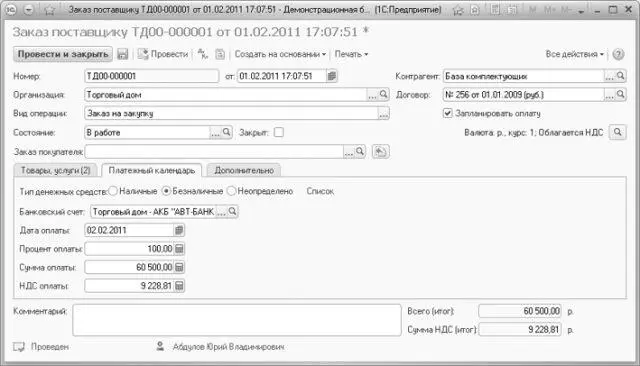
Рис. 5.4.Вкладка Платежный календарь документа Заказ поставщику
С помощью переключателей группы Тип денежных средств устанавливается способ оплаты поставщику: наличными, безналичными либо не определено. В случае оплаты наличными, указывается касса предприятия, из которой будет произведена выдача наличных денежных средств. Если выбран вариант безналичной оплаты, то указывается банковский счет организации, с которого будет производиться перечисление. Если пользователь еще не знает способа оплаты, то устанавливается переключатель Не определено.
В поле Дата оплаты указывается планируемая дата оплаты заказа. В поле Процент оплаты вводится предполагаемый процент оплаты по заказу. Сумма оплаты и НДС рассчитываются автоматически. Если планируется производить оплату в несколько этапов, то данные вводятся несколькими строками в таблицу, которая появляется на вкладке с помощью кнопки Список. При проведении документа заказа данные о планируемой оплате отражаются в платежном календаре предприятия.
Для документа Заказ поставщику разработана печатная форма (рис. 5.5), которая вызывается на экран с помощью команды Заказ поставщику открывающегося списка Печать.

Рис. 5.5.Печатная форма документа Заказ поставщику
Чтобы сохранить, провести и закрыть документ Заказ поставщику, предназначена кнопка Провести и закрыть.
Пользователю, ответственному за данный заказ, необходимо отслеживать состояние заказа и вручную устанавливать значение в поле Состояние. После подтверждения поставщиком выполнения заказа в документе Заказ поставщику можно изменить статус с Заявка на В работе.
На основании заказа поставщику может производиться выписка счета, оплата поставщику и получение товара. В документе Счет на оплату поставщику, введенном на основании заказа поставщику, указывается информация о заказанных товарах, количестве и цене. Так же как и в заказе, в счете поставщика можно запланировать оплату. Данные, указанные в счете, не участвуют в оценке общего объема потребности продукции и необходимы только для формирования фактических платежей.
5.1.2. Приходная накладная
С помощью документа Приходная накладная (рис. 5.6) вводится и хранится информации по отражению в учете поступления запасов от сторонних контрагентов. Документ регистрируется в списке документов Приходные накладные, который открывается с помощью одноименной ссылки, расположенной на панели навигации вкладки Снабжение и закупки.
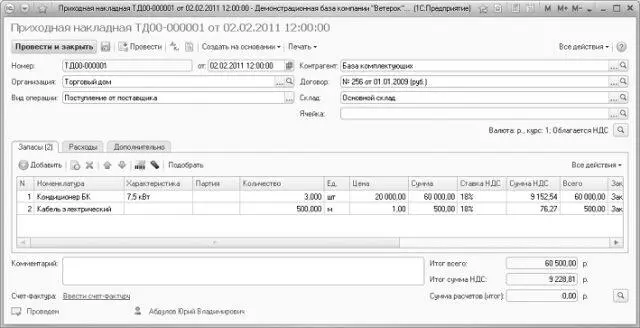
Рис. 5.6.Документ Приходная накладная
В открывающемся списке Вид операции выбираются операции, по которым фиксируется поступление запасов: поступление от поставщика, прием на комиссию, прием в переработку, прием на ответхранение, возврат от покупателя, возврат от комиссионера, возврат от переработчика, возврат с ответхранения.
При оформлении операции возвратов появляется дополнительное поле Основание. В поле Основание указывается Расходная накладная, на основании которой сформирован данный документ.
В поле Контрагент выбирается наименование контрагента. При выборе контрагента также указывается договор с контрагентом, по которому осуществляется поступление ТМЦ. По умолчанию поле Договор заполняется значением основного договора, заключенного с контрагентом и введенного в справочник Договоры контрагентов.
Читать дальшеИнтервал:
Закладка:










